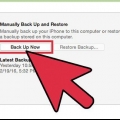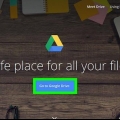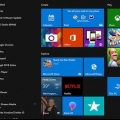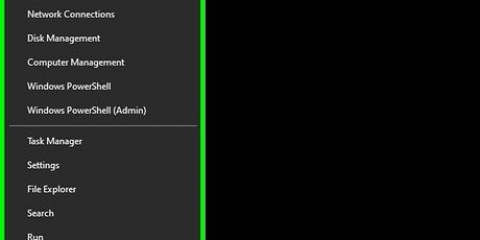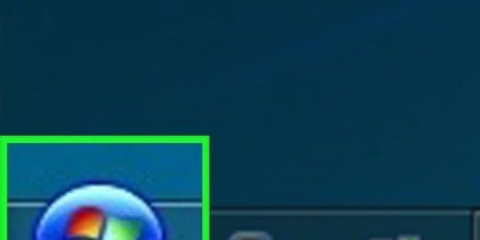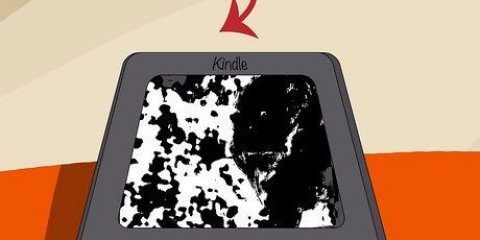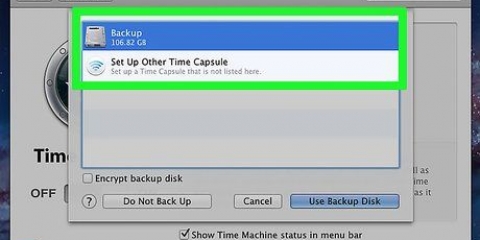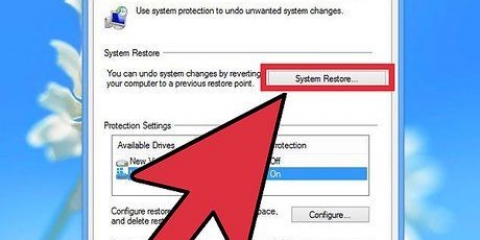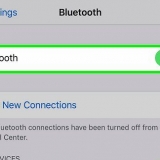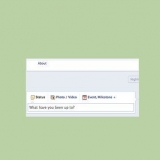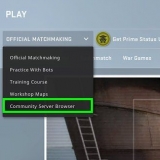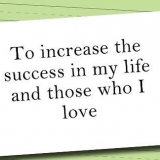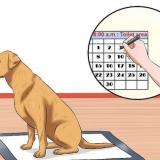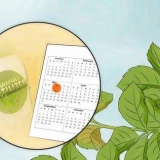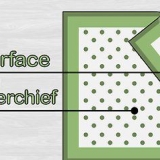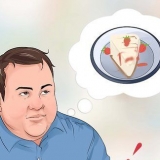Stel 'n toshiba-skootrekenaar terug
Om jou Toshiba-skootrekenaar terug te stel is nuttig as jy jou rekenaar na sy oorspronklike fabrieksinstellings wil herstel en alle data wil uitvee. Toshiba-skootrekenaars kom nie met herstelskyfies nie, maar jy kan jou skootrekenaar enige tyd terugstel deur die herstelpartisie op jou rekenaar te gebruik.
Trappe
Metode 1 van 2: Windows 8

1. Voordat jy jou Toshiba-skootrekenaar terugstel, rugsteun asseblief alle persoonlike data na `n USB-flitsskyf of `n wolkbergingsdiens. Om jou rekenaar terug te stel, sal alle persoonlike data uitvee en uitvee.

2. Skakel jou skootrekenaar af en verwyder enige eksterne randapparatuur soos `n muis en USB-aandrywers.

3. Koppel jou Toshiba-skootrekenaar aan `n kragbron.

4. Skakel jou skootrekenaar aan en druk die F12-sleutel herhaaldelik totdat die opstartmenu verskyn.

5. Gebruik die pyltjie sleutels om na `HDD Herstel` te gaan.

6. Druk `Enter`. Die gevorderde selflaai-kieslys word op die skerm vertoon.

7. Klik op `Probleem oplos` en dan `Herstel`. Jou skootrekenaar sal tussen 15 minute en twee uur neem om terug te stel. Wanneer jy klaar is, sal jou skootrekenaar herlaai en die aanvanklike welkomskerm vertoon.
Metode 2 van 2: Windows 7 / Windows Vista / Windows XP

1. Rugsteun alle persoonlike data na `n eksterne USB-stokkie of wolkbergingdiens voordat jy jou Toshiba-skootrekenaar terugstel. Deur jou rekenaar terug te stel, sal alle persoonlike data uitvee en uitvee.

2. Skakel jou skootrekenaar af en verwyder enige eksterne randapparatuur soos `n muis, ekstra monitor en USB-aandrywers.

3. Koppel jou Toshiba-skootrekenaar aan `n kragbron.

4. Hou die `0`-sleutel in en skakel jou skootrekenaar terselfdertyd aan.

5. Laat die `0`-sleutel los wanneer die herstelwaarskuwingsboodskap op die skerm verskyn.

6. Kies die bedryfstelsel wat op jou Toshiba-skootrekenaar van toepassing is. Byvoorbeeld, as jou skootrekenaar Windows 7 gebruik, kies "Windows 7".

7. Klik `Ja` om te bevestig dat jy verstaan dat die terugstel van jou skootrekenaar alle data sal uitvee. Die Toshiba Recovery Wizard sal op die skerm vertoon word.

8. Klik op "Herstel van fabrieksagteware" en klik dan op "Volgende".

9. Volg die res van die instruksies op die skerm om jou skootrekenaar te voltooi. Herstel kan tussen 15 minute en twee uur neem. Wanneer jy klaar is, sal jou skootrekenaar herbegin en die eerste welkomskerm vertoon.
Wenke
As jou Toshiba-skootrekenaar se herstelpartisie deur wanware of virusse gekompromitteer is, leer hoe om `n opstartskyf te skep sodat jy kan voortgaan om jou skootrekenaar terug te stel. `n Opstartskyf kan help om jou rekenaar te herstel en te herstel sodat jy jou skootrekenaar behoorlik na fabrieksinstellings kan terugstel.
Artikels oor die onderwerp "Stel 'n toshiba-skootrekenaar terug"
Оцените, пожалуйста статью
Soortgelyk
Gewilde